
- 巻頭インタビュー
- 特集
- 今月の「脳トレ」ゲーム
- 今月のパソコン集中講座
- その他
- JEMTC人の素顔
- 便利が見つかる ソフトウェアNavi
- インターネットの接続方法
- インターネットの賢い使用方法
- 操作しやすいメールソフト「サンダーバード」
- プリンターの接続方法ご紹介
- 便利でオトクな通販コーナー
武田 修宏さん
設定を見直してパソコンを軽く、使いやすく!
無限迷路
パソコンで思い出を楽しく残そう
ご購入希望の方へ
趣味のPCはお電話にてご注文を承っております。下記電話番号までお問い合わせください。

特集

パソコンを使うとき、起動が遅いな、なんか動作が重いなと感じたことはありませんか? そのような症状は、パソコンの設定を少し変更するだけで改善することがありますので、一度確認してみましょう。
若尾くん、最近パソコンの動作が重いんだけど、なにか改善方法はないのかな?
塩川さん、パソコンの動作が重いのは、使用年数やパソコンに溜まったデータ容量の多さが原因として挙げられるけど、設定を少し変更するだけで改善されることも多いんだ
設定を変更するだけでサクサク動くようになるなんてすごい
変更方法もとても簡単だから、確認してみよう
- 設定画面を開いてみよう
- 設定を変更していこう
設定画面の開き方
1、左下のスタートボタンを左クリックして、メニューを開きます。

2、スタートメニューの中から設定を左クリックします。
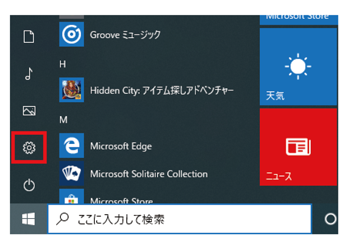
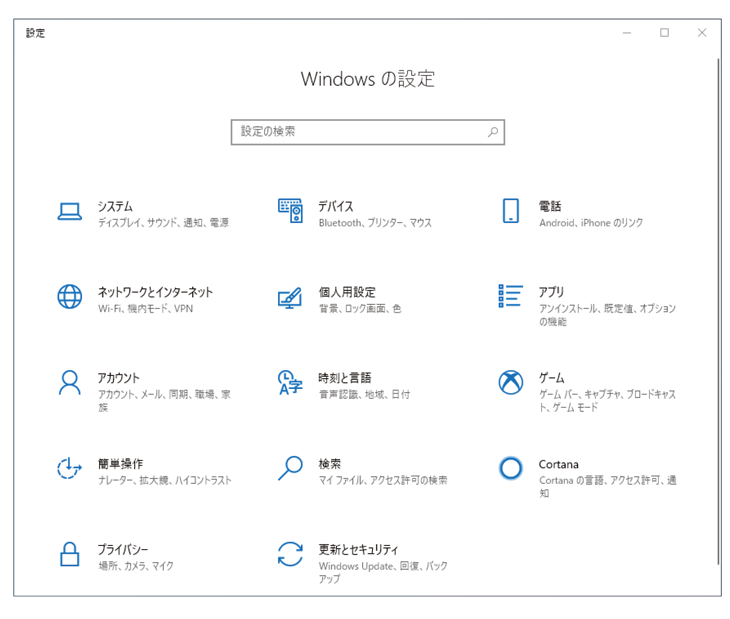
これが設定画面だよ。この設定画面から色々な設定を変更することができるんだ
アニメーション効果をオフ
まずはアニメーション効果をオフにしよう
アニメーション効果ってどんなものなの?

ページを開いたり、閉じたりするときに、すぐに表示するのではなく、次第に表示されるような視覚効果のことだよ。これをオフにすることですぐに表示されるから、サクサク動くようになるんだ
サクサク動くようになるから、動作が早く感じるんだね
アニメーションを再生するための余計なメモリを使わずに済むから、Windowsへの負担を減らす効果もあるんだ
Windowsの設定」から「簡単設定」を左クリックします。
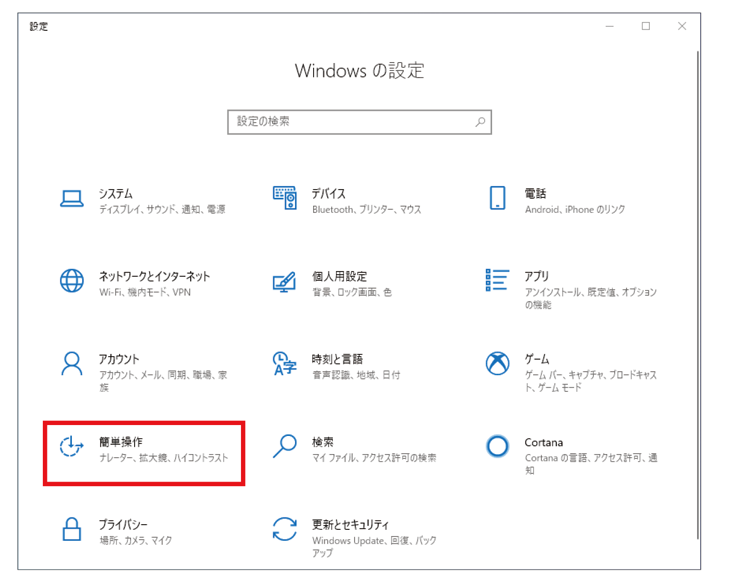
「ディスプレイ」の項目を選択し、「Windowsにアニメーションを表示する」をオフにします。
どうすればオフに できるの?
オンの部分を左クリックするだけで、オフにすることができるよ
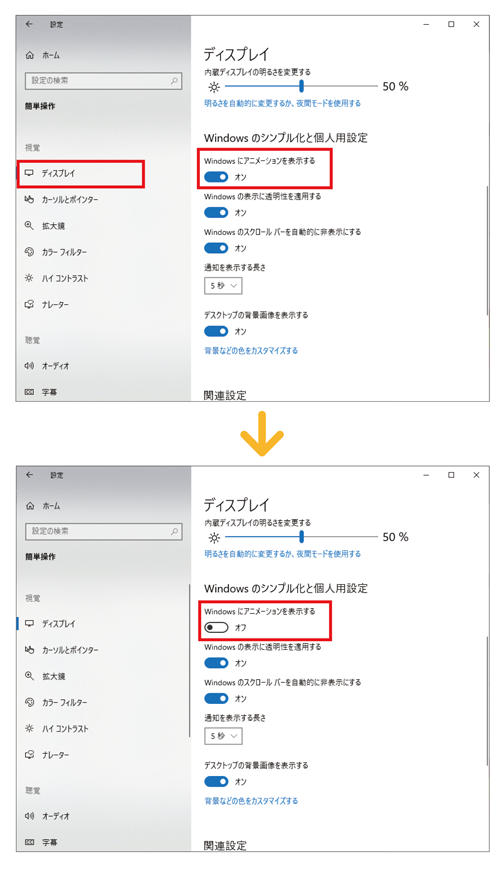
常駐アプリをオフ
次に常駐アプリをオフにする方法を紹介するよ

アプリをオフにしちゃっても大丈夫なの?
常駐アプリがたくさんあると、Windows起動時にパソコンに負荷がかかってしまって、 立ち上げに時間がかかってしまうんだ。だから、不要なアプリはオフにすると起動時間を短くすることができるよ
「Windowsの設定」から「アプリ」を左クリックします。
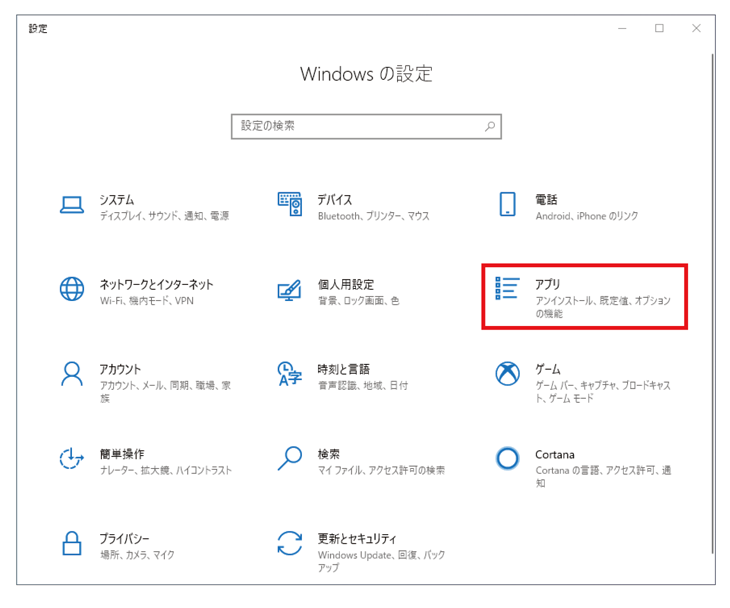
「スタートアップ」の項目を選択し、下にスクロールします。
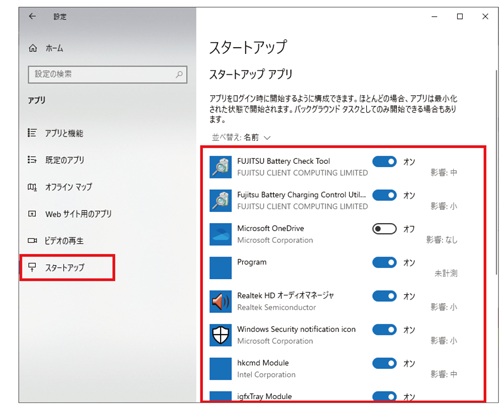
ここから常駐アプリのオン・オフの変更をすることができるよ
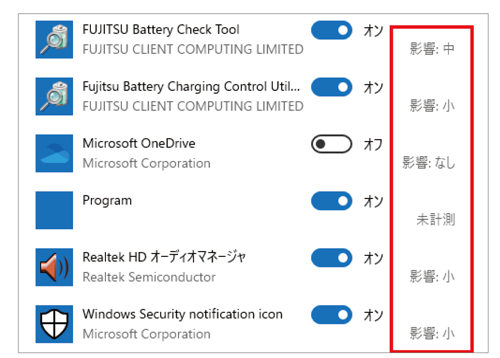
右側にある影響って表示はなに?
Windowsの起動時間に与える影響を表しているよ
じゃあ影響が大きいものをオフに した方が、効果があるってことだね
そうだね。だけどWindowsの基本ソフトやセキュリティソフト、インターネットの接続関 連のアプリはオフにしないように注意しよう
オフにするアプリは注意が必要ってことだね
バックグランドアプリをオフ
常駐アプリとは別にバックグラウンドアプリをオフにしておくのも効果的だよ
バックグラウンドアプリってなに?

使用していない状態でもすぐに使うことができるように、アプリが待機している状態のことだよ
使っていないときも最新の状態を維持してくれてるんだ…。すぐ使えてありがたいけどそれだけ負荷がかかってしまうってことなんだね
あまり使わないアプリなどは思い切ってオフにしてしまうとパソコンが軽くなって使いやすくなるよ
「Windowsの設定」から「プライバシー」を左クリックします。
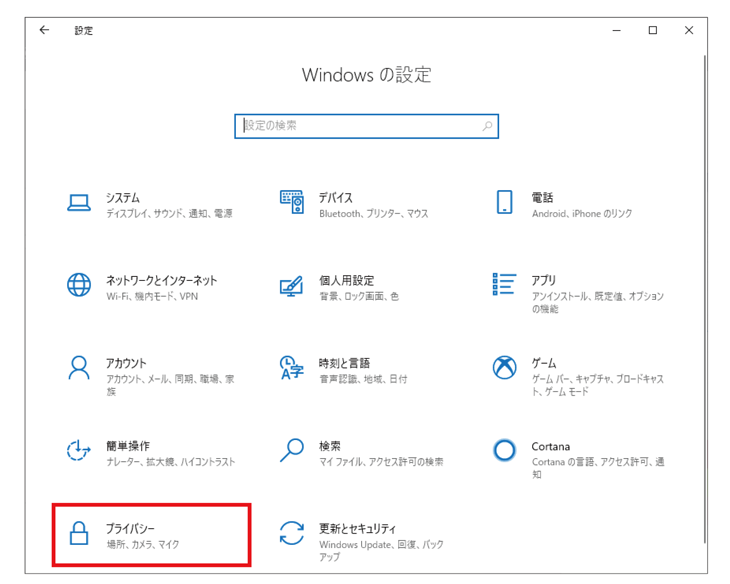
「バックグラウンドアプリ」の項目を選択します。
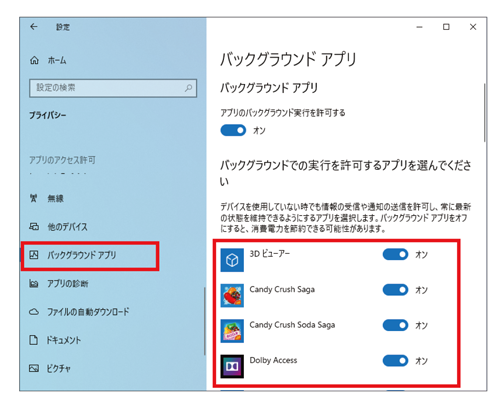
ここに表示されているのが、 バックグラウンドで実行されているアプリだよ
すごくたくさんのアプリが常に起動されている状態になっているんだね…
最初の設定で全てオンになっているから、これだけたくさんのアプリが常に待機した状態になっているんだ。不要なものはオフにしておこう
通知をオフ
最後に不要な通知を停止する方法を紹介するよ
通知ってパソコンの右下に表示されるもののこと?
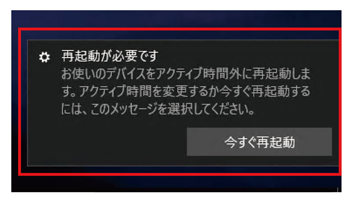
その通り!このような画面下に出てくる通知は便利なこともあるけど、必要ない通知もあるよね
なにか作業中に出てくると正直邪魔だな… とか思っちゃうかも
そんな通知を停止する方法を紹介するね
「Windowsの設定」から「システム」を左クリックします。
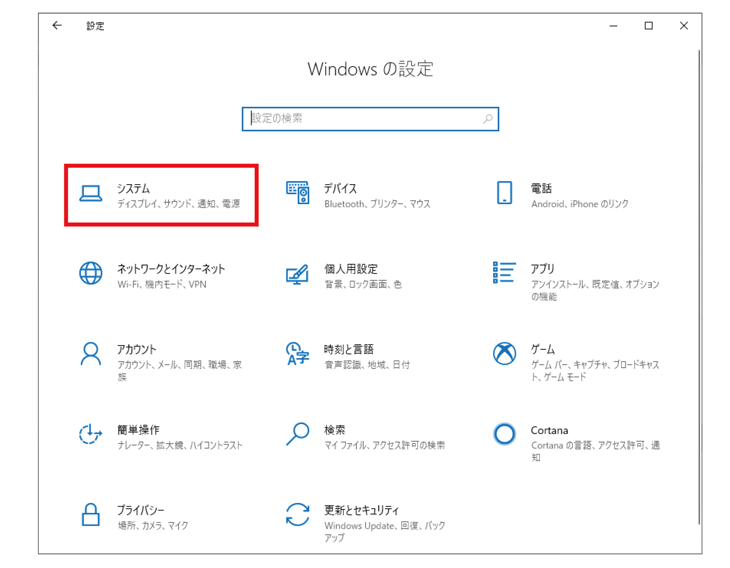
「通知とアクション」の項目を選択し、通知とアクションの項目から設定を変更します。
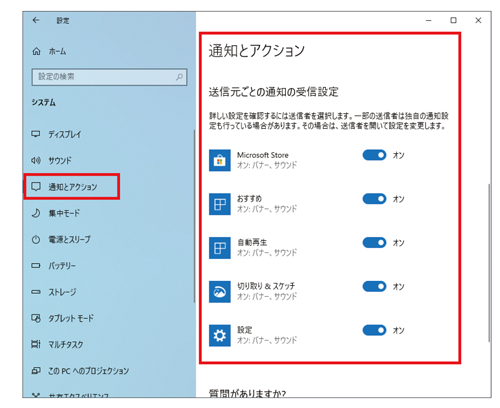
これがオンになっているアプリが、現在通知を表示しているアプリだよ
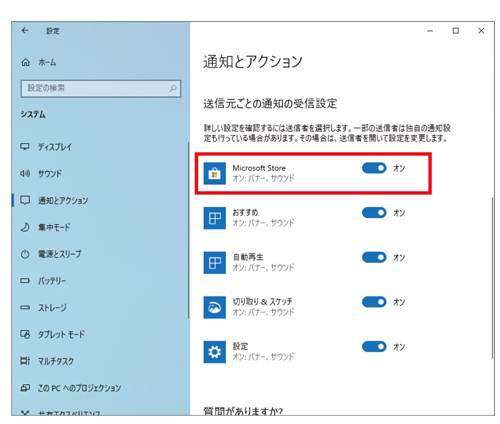
表示されているアプリを左クリックすると、詳細設定をすることができるよ
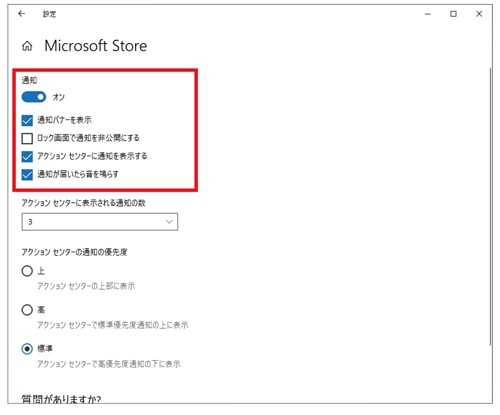
通知のオン・オフの切り替えや、 通知を行う際にどのようにして知らせるのかを設定することができるんだ
ロック画面でも通知を表示したり、 音を鳴らすこともできるんだね
必要ないものはオフに切り替えておけば、通知の数を減らすことができるよ。また重要な通知はすぐに知ることができるようにしたり。そんなふうに設定を変更して使い分けることができるよ

開発パソコンゲーム

[無限迷路]で考察力アップ!画面をよく見て正しい道順を探しましょう。時間内にゴールまで辿り着けるでしょうか!

遊び方
「無限迷路」はボールを転がしながら進む立体迷路です。


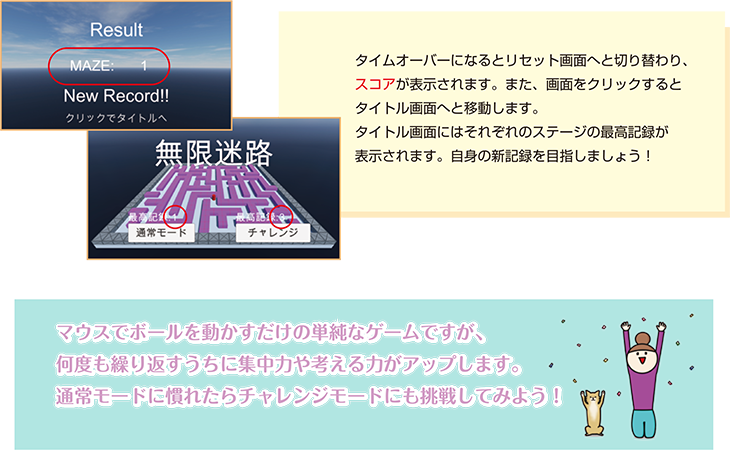
趣味のPCはお電話にてご注文を承っております。下記電話番号までお問い合わせください。













